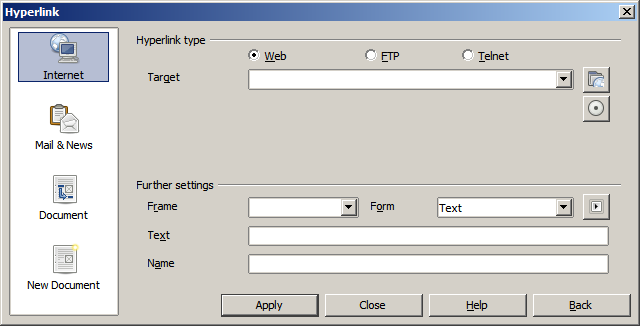- •Тема 8:
- •8.1. Обробка текстової інформації в OpenOffice.Org Writer
- •Технологія створення і редагування текстового документа в OpenOffice.Org Writer
- •1. Знайомство з робочою областю
- •2. Створення, відкривання і збереження документа
- •3. Експорт текстових файлів в pdf
- •2. Форматування текстового документа і стилі у Writer
- •1. Виправлення тексту
- •2. Виділення тексту
- •3. Виправлення виділеного фрагмента
- •4. Переміщення й копіювання тексту за допомогою миші
- •1. Вибір параметрів сторінки
- •2. Форматування символів
- •3. Форматування абзаців
- •4. Стилі
- •3. Створення таблиць в oOo Write.
- •1. Створення і форматування таблиць
- •4. Робота з графікою
- •5. Робота з великими документами
- •1. Створення й використання шаблонів у текстовому редакторі
- •4. Оформлення тексту у кілька стовпців
- •5. Автозаміна тексту
- •6. Автотекст
- •7. Пошук і заміна тексту
- •8. Вставка спеціальних символів та полів
- •9. Виноски
- •10. Вставка гіперпосилань у документ
- •11. Робота зі складеними документами
- •6. Вирішення задач оформлення економічної документації
7. Пошук і заміна тексту
При роботі з великими документами іноді доводиться вносити повторювані зміни. Програма Writer має спеціальні засоби для пошуку і заміни. Ці засоби дозволяють знайти в тексті фрагмент, заданий у вигляді текстового рядка, і замінити зазначений рядок новим текстом. Процедура пошуку й заміни наступна:
вибрати команду Edit → Find & Replace (Правка → Знайти і замінити), з’явиться діалогове вікно;
у поле Знайти ввести фрагмент шуканого тексту;
щоб задати додаткові параметри пошуку, клацнути на кнопці Більше параметрів. Ця команда дозволить знайти текст, відформатований певним чином;
у поле Замінити на ввести текст, що замінить шуканий;
натиснути на кнопку Replace (Замінити) або Replace All (Замінити все).
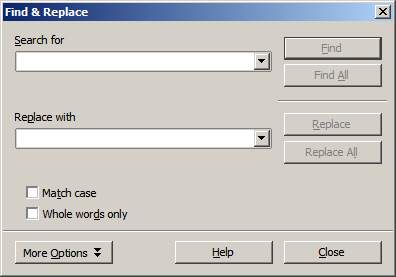
8. Вставка спеціальних символів та полів
Команда Insert → Special Characters… (Вставка → Спеціальні символи…) дає можливість вставити в текст деякі символи та іноземні букви, яких немає на стандартній клавіатурі. У списку Subset (Набір символів), перебираючи назви шрифтів зі списку Font (Шрифт), можна вибрати не тільки цифрові і буквенні значки, але й графічні.
Текстовий редактор Writer має вбудовані засоби, що дозволяють автоматично вводити спеціальний текст у документ, наприклад, поточну дату або час, а також вставити автора документа і т.д. Для цього необхідно вибрати команду Insert → Field (Вставка → Поле), і в списку, що з’явиться, вибрати потрібну категорію. Текст автоматично буде вставлений туди, де стояв курсор.
9. Виноски
Для створення виноски необхідно вибрати в рядку меню команду Insert → Footnote/Endnote… (Вставка → Виноски...). З’явиться діалогове вікно, у якому задаються параметри виноски. У підгрупі Тип вказується, де буде розміщена виноска: у кінці даної сторінки Footnote (Виноска) чи у кінці всього документа Endnote (Кінцева виноска). Щоб вставити виноску у вигляді автоматичної нумерації, у підгрупі Нумерація вибрати опцію Автоматично. Якщо Ви хочете задати для виносок нестандартні значки – зірочки, хрестики, нулики, то для цього треба вибрати опцію Символ і вписати бажаний символ у поле введення або натиснути на кнопку … і вибрати символ із таблиці.
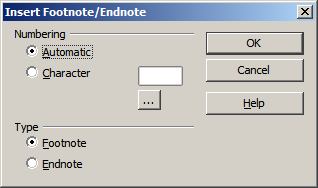
10. Вставка гіперпосилань у документ
Гіперпосилання – перехресні посилання, виділені в тексті різними кольорами, які активізуються клацанням мишки. За допомогою гіперпосилань можна перейти до певної частини поточного документа, а також до зв’язаних даних в інших документах.
При розміщенні в тексті гіперпосилань у ньому створюються особливі поля, при клацанні на яких здійснюється швидкий перехід до певного файла, об’єкта чи Web-сторінки. Алгоритм створення гіперпосилання такий:
виділити текст, який буде перетворено у гіперпосилання. Якщо текст не введений, буде відображатися адреса об’єкта, на який ви посилаєтеся;
вибрати команду Insert → Hyperlink (Вставка → Гіперпосилання) або клацнути на кнопці Гіперпосилання панелі інструментів Стандартна;
у діалоговому вікні, що з’явилося, вибрати один з варіантів створюваного посилання: на Web-сторінки, адресу електронної пошти, на існуючий документ чи його елемент, на новий документ.